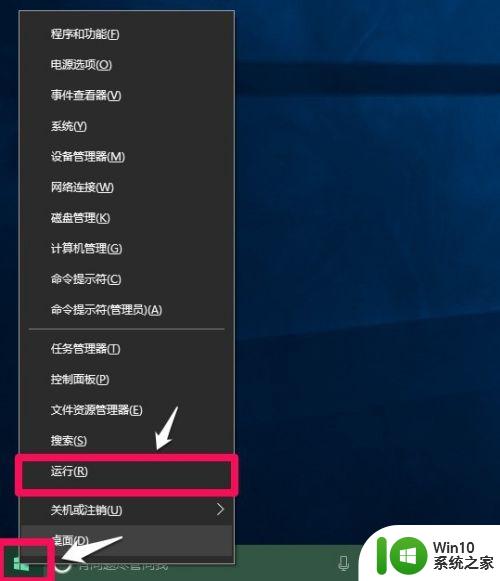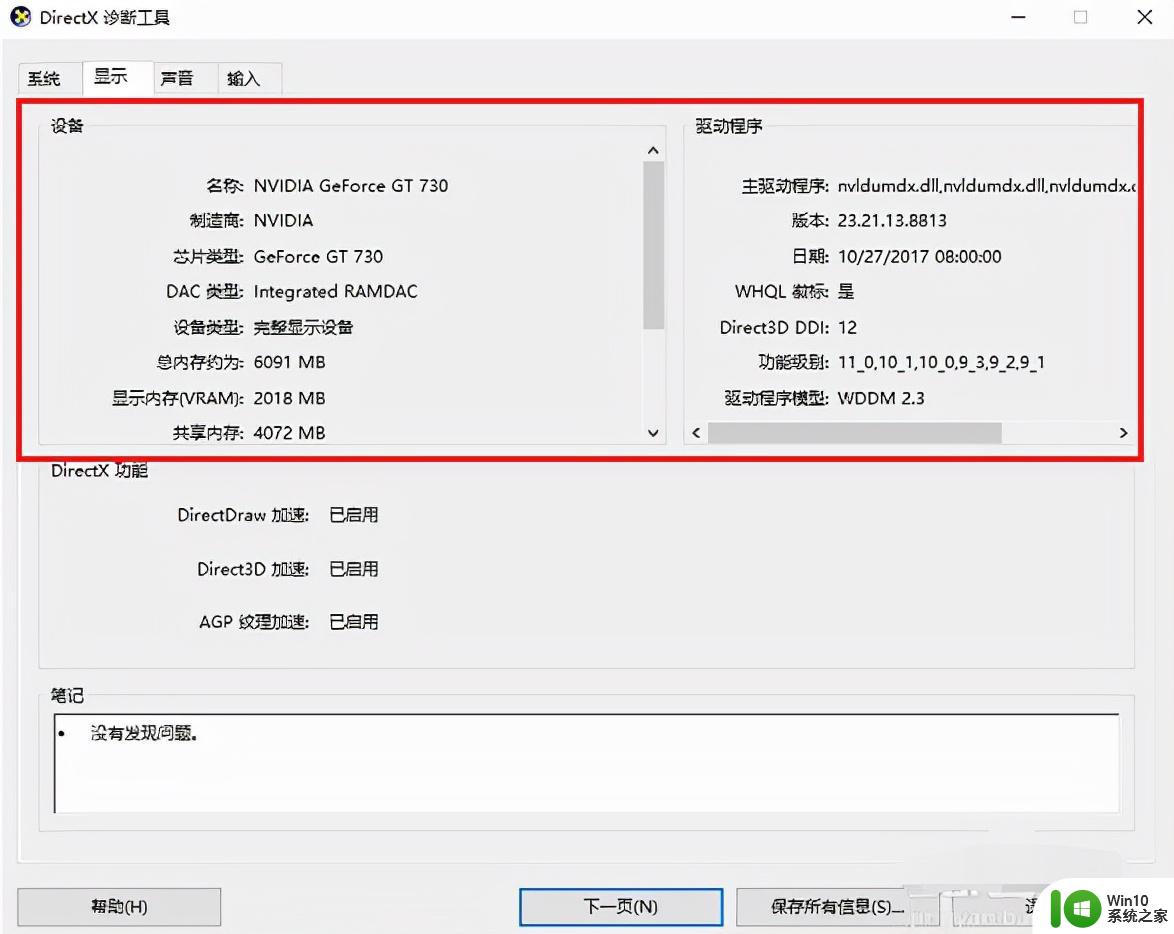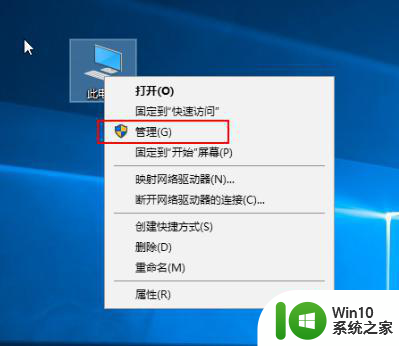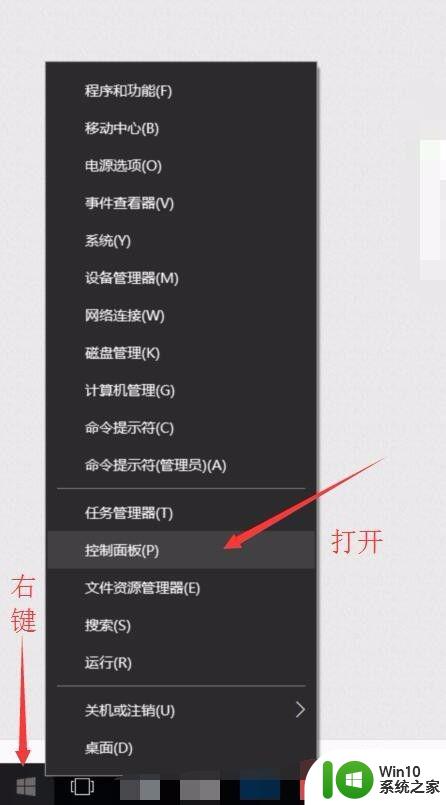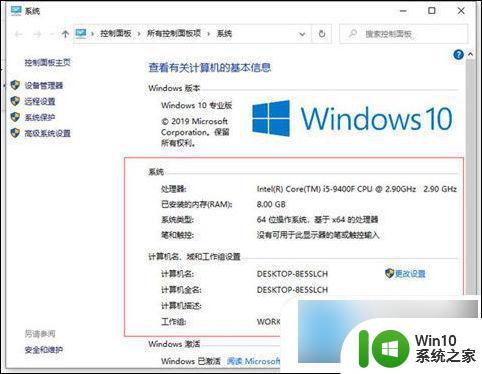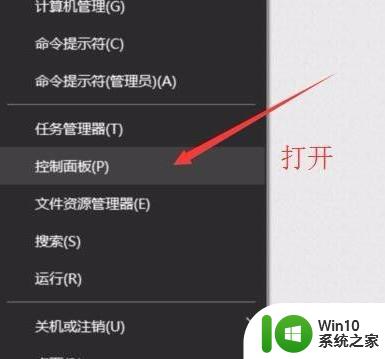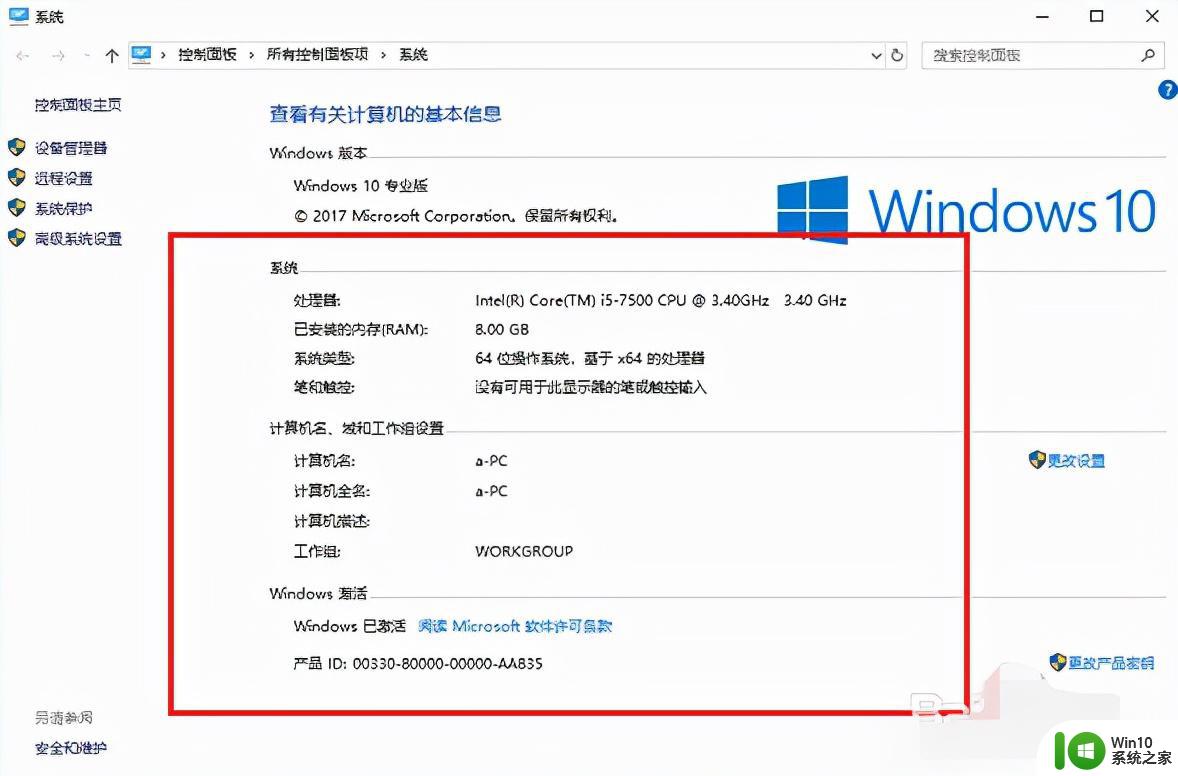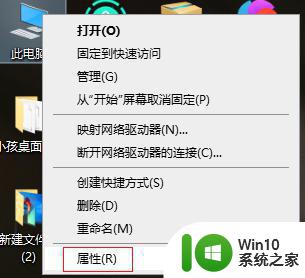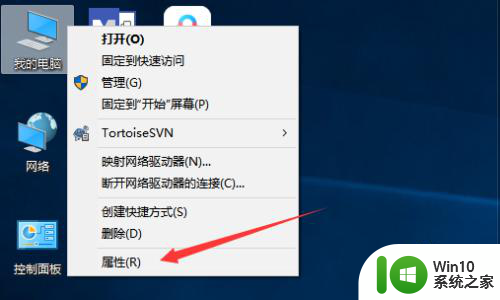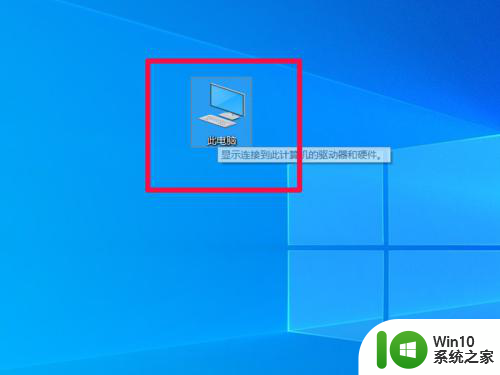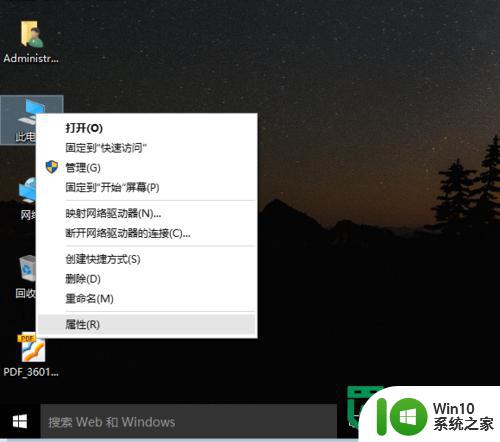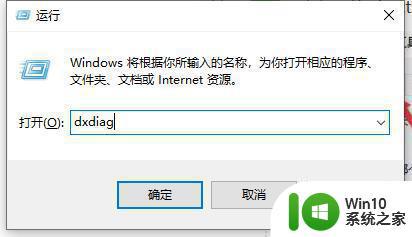win10电脑配置查看方法 win10电脑配置如何查看
Win10电脑配置的查看方法有很多种,可以通过系统信息、控制面板、任务管理器等方式进行查看,其中通过系统信息可以查看到电脑的详细配置信息,包括处理器、内存、硬盘等。而通过控制面板可以查看到设备管理器中的硬件信息,如显卡、声卡等。任务管理器也可以快速查看到当前运行的应用程序占用的系统资源情况,帮助用户及时调整电脑的性能。通过这些方法,用户可以轻松了解自己电脑的配置情况,以便做出进一步的优化和升级。
win10电脑配置如何查看:
看看Win10系统桌面上有没有“这台电脑”图标,没有可以在桌面的空白处点击鼠标右键,选择“个性化”--->“更改桌面图标”,然后将计算机选中,如下图所示。
具体显示Win10桌面图标参考这里:http://jingyan.baidu.com/article/c843ea0b81106d77921e4a7d.html
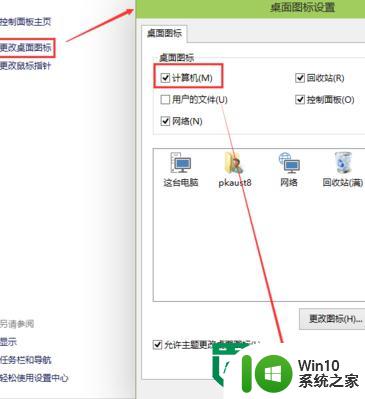
把这台电脑显示在桌面上后,右键这台电脑,选择弹出列表的属性,如下图所示。
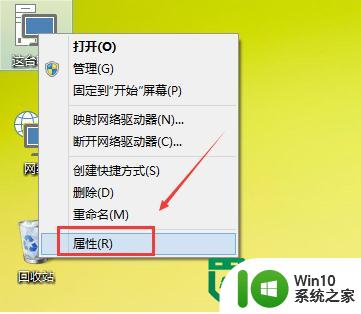
在系统窗口里,可以查看到电脑的基本硬件信息。像CPU,内存大小,安装操作系统等等信息。如下图所示。
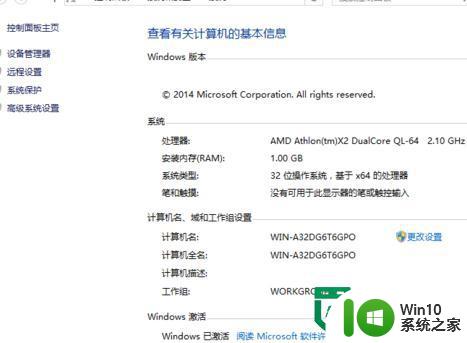
还是点击系统窗口左边的“设备管理器”,就可以查看比较全面的电脑硬件信息了。如下图所示。
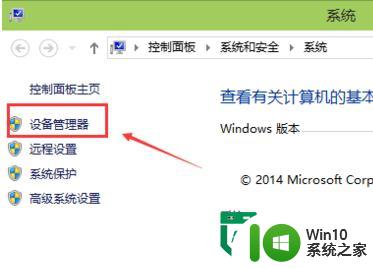
点击打开设备管理器对话框,在这里可以查看CPU,声卡,网卡,显卡,键盘,处理器等等硬件信息。如下图所示。
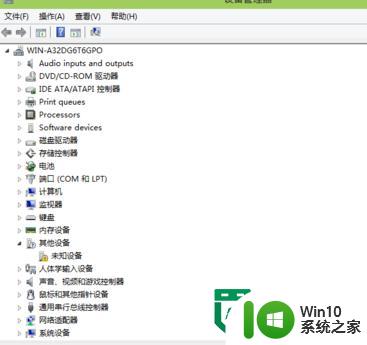
右键桌面这台电脑,选择管理,就可以打开查看硬盘容量等信息的入口了,如下图所示。
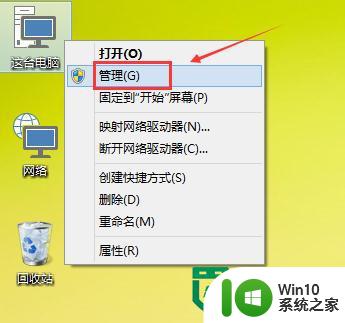
在计算机管理对话框里,点击存储下面的磁盘管理,即可查看当前电脑的磁盘信息了。如下图所示。
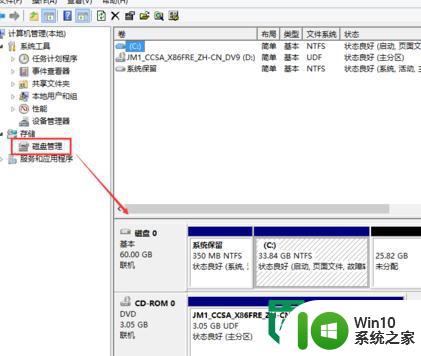
以上就是关于win10电脑配置查看方法的全部内容,有出现相同情况的用户就可以按照小编的方法了来解决了。